大白菜U盘启动的方法
- 分类:U盘教程 回答于: 2023年01月01日 08:56:00
工具/原料:
系统版本:Windows10
品牌型号:Dell D3
软件版本:大白菜一键重装系统
方法/步骤:
方法一:设置U盘启动快捷键方法。
1、将准备好的大白菜插入电脑启动U盘,重启电脑时按住F12或F11或Esc或F7等快捷键。以下是各种品牌。

2、弹出启动菜单选择框,KingstonDataTraveler G2 1.00或General UDisk 5.00或USBHDD选项为U盘启动项,DVD-RAM为CD,选择U盘选项回车;
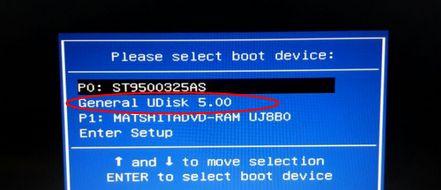
3、可以从U盘启动进入大白菜界面,如图选择2或3进入pe系统,从而进入大白菜pe系统。用于主板和台式一体机的 u 启动热键列表。根据不同的电脑品牌,选择相应的按键,调出开机菜单选择界面;
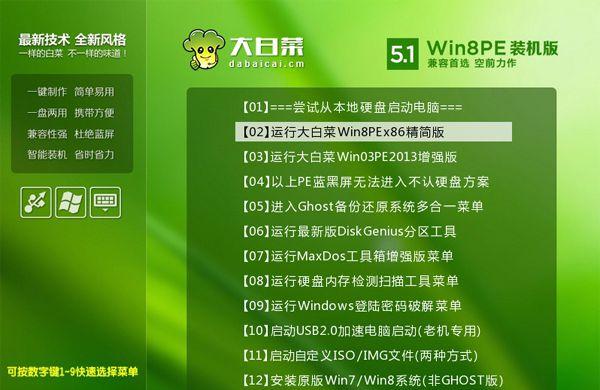
方法二:BIOS设置U盘启动方式。
1、如果不支持开机热键,将U盘插入电脑,重启后按Del或F2或F1或F10或esc进入BIOS界面。
2、如果是如下界面,按上下方向键选择Advanced BIOS Features,回车;
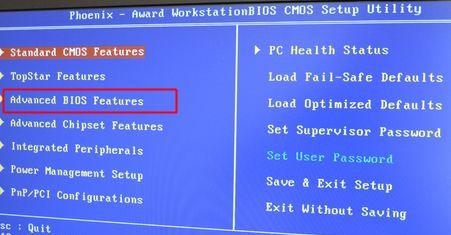
3、按方向键选择Hard Disk Boot Priority,回车;
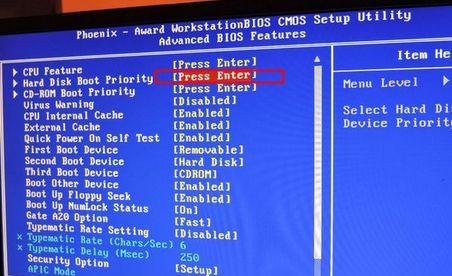
4、选择USB-HDD按加号或减号或F5/F6或PageUP/PageDown,移动到第一个位置,按F10回车重启启动U盘;
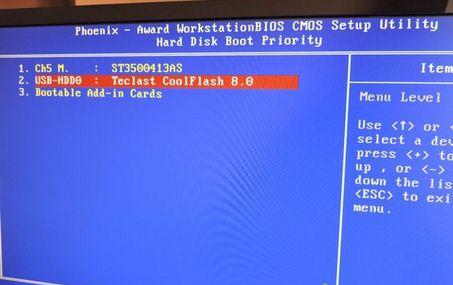
5、如果是如下界面,按→方向键切换到Boot或Startup,选择Hard Drive BBS Priorities,回车;
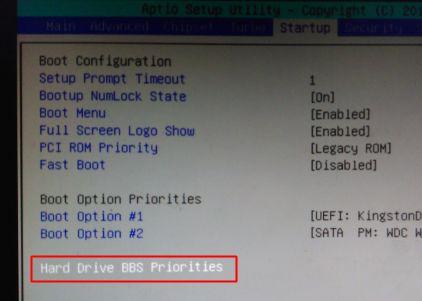
6.选择Boot Option#1,回车,选择U盘选项,回车;
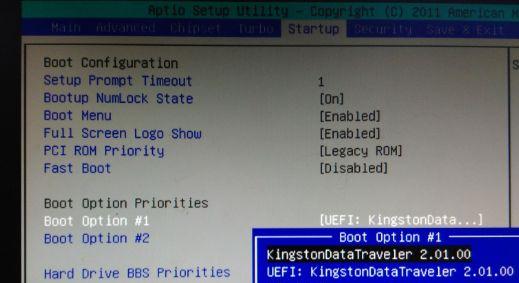
7.按ESC返回,然后选择Boot Option#1,回车,选择U盘选项,回车,按F10保存重启,重启后即可启动进入大白菜U盘。
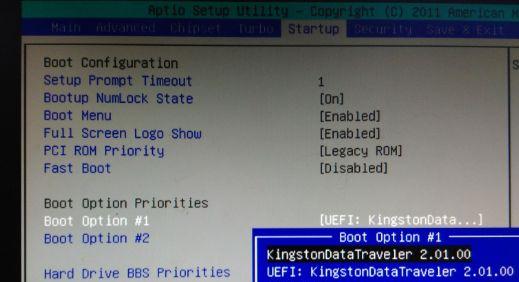
总结:以上是大白菜U盘启动方法的相关内容介绍,希望能帮到有需要的朋友。
 有用
26
有用
26


 小白系统
小白系统


 1000
1000 1000
1000 1000
1000 1000
1000 1000
1000 1000
1000 1000
1000 1000
1000 1000
1000 1000
1000猜您喜欢
- u盘被写保护怎么解除步骤2022/11/15
- 怎么给宏碁u盘重装系统win10图文教程..2021/03/24
- u盘做启动盘的方法是什么2023/01/23
- U盘大师使用u盘装系统步骤2022/09/10
- 电脑重装系统步骤u盘2022/08/10
- 大白菜u盘装系统设置u盘启动教程..2022/05/17
相关推荐
- 手动win10一键ghost备份教程2021/04/30
- u盘做启动盘后容量变小如何恢复..2022/09/14
- 电脑怎么用u盘重装系统win72022/04/26
- 小编教你华硕主板bios设置图解..2019/05/10
- u盘安装雨林木风ghost win7安装教程图..2021/03/26
- 小米笔记本电脑U盘重装系统的详细步骤..2021/05/15

















